重装系统是解决Mac电脑问题、提升性能和清理垃圾的常用方法之一。本文将详细介绍如何在Mac笔记本电脑上进行系统重装,帮助你的电脑焕然一新。

备份数据——保护重要文件和数据安全
在重装系统之前,首先要进行数据备份。通过连接外部硬盘或使用iCloud等云服务将重要文件备份到安全的地方,避免数据丢失。
准备安装介质——确保安装顺利进行
下载最新版的macOS系统,并制作一个启动盘,这样可以确保在重新安装系统时有一个可靠的安装介质。

重启电脑——为系统重装做好准备
在进行系统重装之前,先将电脑重启。在重启过程中按住Command+R组合键,进入恢复模式,这样就可以开始进行系统重装。
选择磁盘工具——格式化硬盘为新建系统做准备
在恢复模式下,打开磁盘工具应用程序。选择你的主硬盘,在“抹掉”选项中格式化该硬盘,将其准备为新系统的安装目标。
选择安装方法——选择系统安装方式
退出磁盘工具后,选择“重新安装macOS”,然后按照屏幕上的提示进行操作。你可以选择重新安装当前版本的系统,或者选择升级到最新的版本。
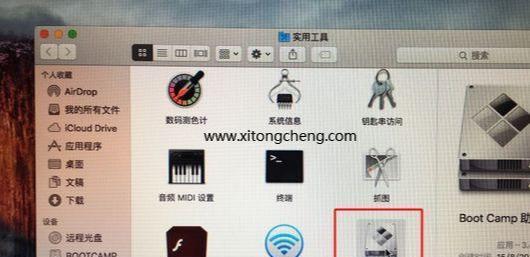
等待安装完成——耐心等待系统重装
系统安装过程需要一些时间,取决于你的Mac型号和网络连接速度。耐心等待安装完成,并确保电脑连接稳定的电源。
设置新系统——进行初步设置
在系统安装完成后,将会进入新系统的设置过程。根据个人喜好和需求,选择语言、时区等设置,并设置你的AppleID以便使用iCloud和AppStore。
迁移数据——从备份中恢复文件
如果之前有进行数据备份,现在可以通过迁移助手将之前备份的文件和数据恢复到新系统中。按照屏幕提示进行操作,确保文件和数据完整。
更新软件——保持系统和应用程序更新
一旦系统恢复完毕,确保在AppStore中更新所有应用程序,以及macOS系统本身。这样可以获得更好的性能、更稳定的系统,并解决一些潜在的安全问题。
重新设置应用程序——重新安装你需要的软件
在系统和应用程序更新完成后,重新安装你需要的软件和工具。可以从AppStore、官方网站或其他可信来源下载和安装你常用的软件。
恢复个性化设置——调整系统偏好设置
根据个人偏好,重新设置系统的外观、声音、桌面背景等个性化设置,以使系统更符合你的使用习惯和审美。
安装必备软件——为系统增添功能
除了常用软件,还可以考虑安装一些必备软件来增强系统的功能和效率。如清理工具、安全软件、压缩解压缩工具等。
恢复书签和密码——使网络浏览更方便
如果使用了云服务或浏览器同步功能,可以恢复浏览器书签和密码,使上网浏览更加便捷和高效。
配置定期备份——预防数据丢失
在系统重装完成后,配置定期备份系统和文件是非常重要的。可以使用TimeMachine等工具,定期备份数据,避免因意外事件导致数据丢失。
享受焕然一新的Mac——体验全新系统带来的优势
经过以上步骤,你的Mac笔记本电脑已经完成了系统的重装。现在,你可以享受焕然一新的系统带来的流畅体验、高效工作和更好的性能了。
通过本文所介绍的步骤,你可以轻松地重装Mac笔记本电脑的系统。无论是解决问题、提升性能还是清理垃圾,重装系统都是一个非常有效的方法。请记得备份数据、准备安装介质,并按照步骤选择安装方法、恢复数据和进行个性化设置等,以确保系统重装顺利完成。享受焕然一新的Mac吧!







